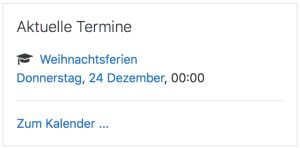Aktuelle Termine: Unterschied zwischen den Versionen
Aus MoodleDocs
- Blöcke verwalten
- Blockeinstellungen
- Administratorlesezeichen
- Aktivitäten
- Aktivitätsergebnisse
- Aktuelle Termine
- Barrierefreiheit prüfen
- Bearbeitungsstand
- Blogmenü
- Blog-Tags
- Community-Suche
- Eigenes Profil
- Einstellungen
- Favorisierte Kurse
- Feedback
- Flickr
- Globale Suche
- Glossareintrag
- Hauptmenü
- Kalender
- Kommentare
- Kursabschnitte
- Kursbeschreibung
- Kursliste
- Kurs abschließen
- Kursübersicht
- Lernpläne
- Letzte Badges
- Login
- Meine Dateien
- Mentoren
- Navigation
- Netzwerk-Server
- Neue Aktivitäten
- Neue Ankündigungen
- Neue Blogeinträge
- Personen online
- RSS Feeds
- Soziale Aktivitäten
- Suche in Foren
- Tags-Block
- Textblock
- Youtube-Block
- Zeitleiste
- Zuletzt besuchte Kurse
- Zuletzt genutzte Objekte
- Block FAQ
Keine Bearbeitungszusammenfassung |
KKeine Bearbeitungszusammenfassung |
||
| (8 dazwischenliegende Versionen von 2 Benutzern werden nicht angezeigt) | |||
| Zeile 1: | Zeile 1: | ||
{{ | {{Blöcke}} | ||
Der Block [[Aktuelle Termine]] zeigt eine Liste zukünftiger Termine an. Die angezeigten Ereignisse können sein: | Der Block [[Aktuelle Termine]] zeigt eine Liste zukünftiger Termine an. Die angezeigten Ereignisse können sein: | ||
* Termine, die im Kalender eingetragen wurden, | * Termine, die im Kalender eingetragen wurden, | ||
| Zeile 6: | Zeile 5: | ||
* Verfügbarkeitstermine (z.B. wann die Verfügbarkeit einer Lektion endet). | * Verfügbarkeitstermine (z.B. wann die Verfügbarkeit einer Lektion endet). | ||
[[Bild:Baldaktuell. | [[Bild:Baldaktuell.jpg|300px]] | ||
Die Listenelemente sind Links, die nach Klick zur ausführlichen Ansicht des betreffenden Termins führen oder direkt zur entsprechenden Aktivität. Ebenfalls werden am Ende des Blocks ein direkter Link zum [[Kalender]] sowie ein Link, der zum Formular für einen neuen Termineintrag führt, angeboten. | Die Listenelemente sind Links, die nach Klick zur ausführlichen Ansicht des betreffenden Termins führen oder direkt zur entsprechenden Aktivität. Ebenfalls werden am Ende des Blocks ein direkter Link zum [[Kalender]] sowie ein Link, der zum Formular für einen neuen Termineintrag führt, angeboten. | ||
In Ihren persönlichen [[Kalendereinstellungen]] können Sie konfigurieren, wie viele Termine im Voraus im Block " | In Ihren persönlichen [[Kalendereinstellungen]] können Sie konfigurieren, wie viele Termine im Voraus im Block "Aktuelle Termine" angezeigt werden. Im einzelnen können Sie folgendes festlegen: | ||
* die Anzahl der anzuzeigenden Termine (Voreinstellung: 10, maximal 20), | * die Anzahl der anzuzeigenden Termine (Voreinstellung: 10, maximal 20), | ||
* den Zeitraum (Tage) der Terminvorausschau (Voreinstellung: 21, maximal 200). | * den Zeitraum (Tage) der Terminvorausschau (Voreinstellung: 21, maximal 200). | ||
==Block hinzufügen== | ==Block hinzufügen== | ||
* | * Schalten Sie die Moodle-Seite, auf der Sie den Block hinzufügen möchten, in den Bearbeitungsmodus. | ||
* Wählen Sie aus dem Auswahl-Menü ''Block hinzufügen'' den Block ''[[ | * Wählen Sie aus dem Auswahl-Menü ''Block hinzufügen'' den Block ''[[Aktuelle Termine]]'' aus. | ||
[[Category:Kalender]] | |||
[[ | [[en:Upcoming events block]] | ||
[[es:Bloque de eventos próximos]] | |||
[[fr:Bloc Prochains événements]] | |||
Aktuelle Version vom 1. Februar 2020, 16:35 Uhr
Der Block Aktuelle Termine zeigt eine Liste zukünftiger Termine an. Die angezeigten Ereignisse können sein:
- Termine, die im Kalender eingetragen wurden,
- Abgabetermine von Aufgaben, sofern diese hinterlegt wurden,
- Verfügbarkeitstermine (z.B. wann die Verfügbarkeit einer Lektion endet).
Die Listenelemente sind Links, die nach Klick zur ausführlichen Ansicht des betreffenden Termins führen oder direkt zur entsprechenden Aktivität. Ebenfalls werden am Ende des Blocks ein direkter Link zum Kalender sowie ein Link, der zum Formular für einen neuen Termineintrag führt, angeboten.
In Ihren persönlichen Kalendereinstellungen können Sie konfigurieren, wie viele Termine im Voraus im Block "Aktuelle Termine" angezeigt werden. Im einzelnen können Sie folgendes festlegen:
- die Anzahl der anzuzeigenden Termine (Voreinstellung: 10, maximal 20),
- den Zeitraum (Tage) der Terminvorausschau (Voreinstellung: 21, maximal 200).
Block hinzufügen
- Schalten Sie die Moodle-Seite, auf der Sie den Block hinzufügen möchten, in den Bearbeitungsmodus.
- Wählen Sie aus dem Auswahl-Menü Block hinzufügen den Block Aktuelle Termine aus.